
こんにちわ、みほこぼしです。
今回コロナで、ドイツ発の飛行機がキャンセルになるケースが多々あるようですね…それで仕方なく、電車で空港まで向かう事になった方も、いらっしゃるようです…
コロナの収まらない今の時期、買い方さえわかれば、駅で並んで切符を買うより、オンラインで買いたい…という方も、いるかもしれませんね。
そこで今回は、ドイッチェバーンのチケットをネットで購入する方法を、ご紹介します。
目次
記入の仕方
まずは、ドイッチェバーンのサイトを開きます。
Googleで「ドイッチェバーン」と日本語で検索しても、bahn.deが出てくると思いますので、そちらをクリック。したのような画面が出てきます。↓
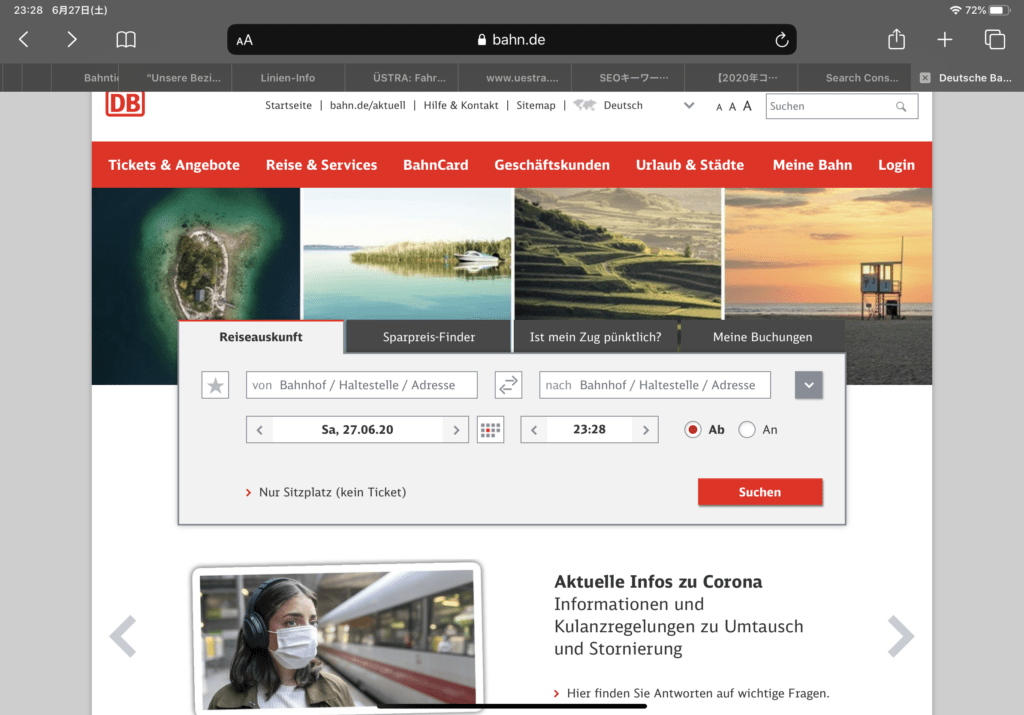
↑”Reiseauskunft“タグが選択されている状態なので、記入マスをタップして、必要な情報を入力していきます。
①発着地・時間を入力する
“von Bahnhof/Haltestelle/Adresse“
👉出発駅を入力します。
⚠️注意:家の住所や、家の最寄駅を入力することもできますが、ICEなどの長距離列車に乗車する駅までのチケットは、一緒に購入することはできません。中央駅など、長距離列車の乗車駅までの、市電やバスのチケットは、各都市の市電・バス用のチケットを、別に購入する必要があります。
“nach Bahnhof/Haltestelle/Adresse“
👉行き先の駅を入力します。
“Hinfahrt hinzufügen“
👉出発日を選択します。
“Uhrzeit Ab” 出発時刻
“Uhrzeit An” 到着時刻
👆それぞれ、大体の希望時刻を選びます。
“Rückfahrt hinzufügen”
👆往復分買いたい時は、ここに復路日と時間をそれぞれ入力します。
“schnellste Verbindungen anzeigen“
👆直訳すると「最速の接続を表示する」ですが、ここにチェックを入れておくと、乗換えなど含め、1番時間のかからない接続が表示されます。
以下、例えば
・大人1人、子ども1人
・デュッセルドルフ中央駅を2020年7月1日の朝8時頃、ミュンヘン中央駅に向かって出発
・2020年7月5日に、ミュンヘン中央駅を出て、デュッセルドルフ中央駅に同日の夜、到着したい
…場合を想定して、入力してみます。↓
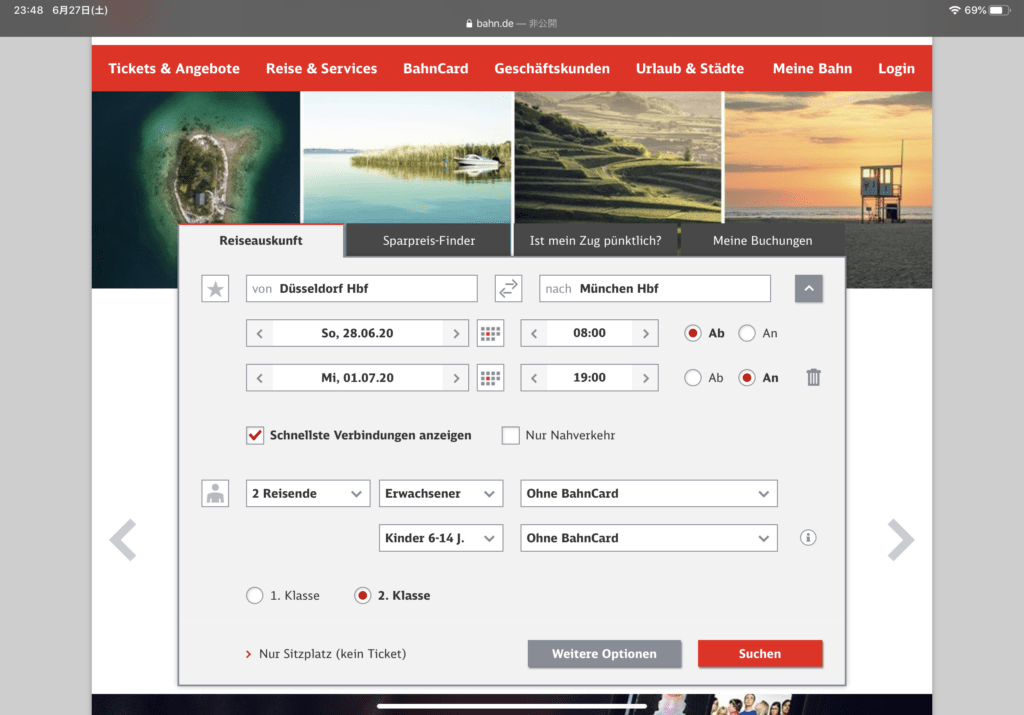
②乗車人数と等級を入力する
“1 Reisender“
👆乗車人数を選択
“Erwachsener“
👆大人
“Kinder 6-14 J.“
👆子ども 6−14歳 (親または祖父母と一緒に乗る場合は、無料。そうでない大人と一緒の場合も、50%割引。子どもに優しいDB。とにかく子ども向けサービスが色々あるので、それはまた別途ご紹介します。)
“Kinder 0-5 J.“
👆子ども 0ー5歳 (無料)
“ohne Bahncard“
👆バーンカードなし
👉該当するカードをお持ちの場合は、お持ちのカードの種類を選ぶ
“1. Klasse“
👆1等車(1等車料金がかかる)
“2. Klasse“
👆2等車
“Weitere Optionen“
👆更なるオプションが出てきます。
③便利なオプション設定
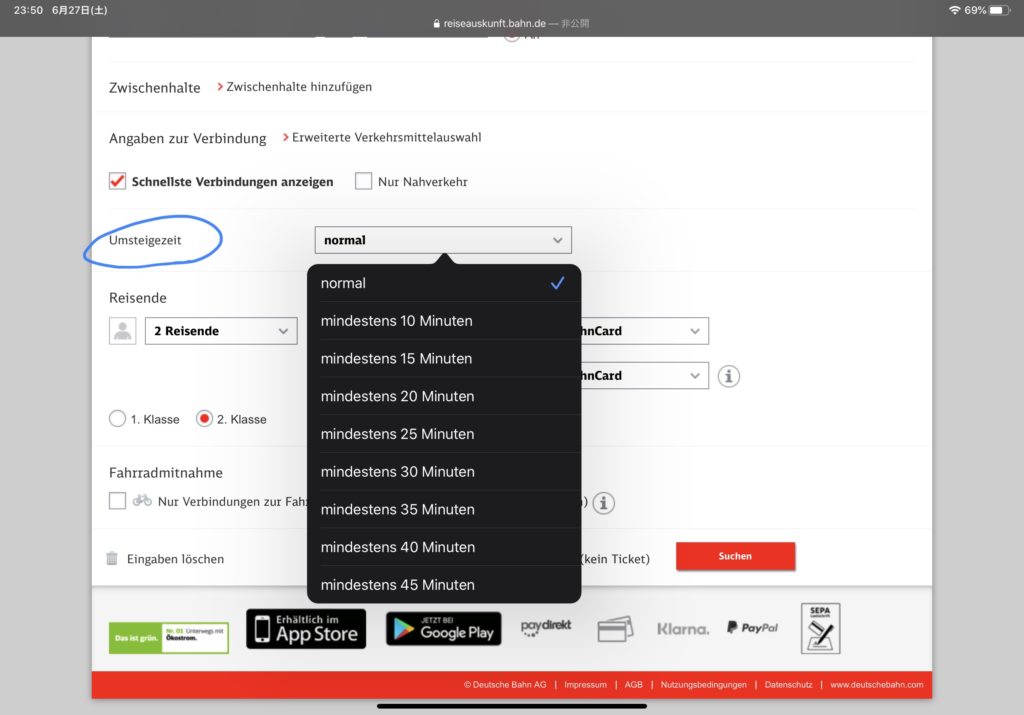
私が便利だと思うは、“Umsteigezeit”乗換時間を調整できる設定です。
特に設定しなければ、乗り換え時間は
“normal” 普通
ですが、ここで、
“mindestens 10 Minuten” 最低10分
“mindestens 20 Minuten” 最低20分
など選択すると、最低45分までの乗り換え時間を設定できるようになっています。
・初めて乗り換えする駅で、駅構内の様子が分かっていない時
・乗換駅で食べ物を調達したい時
・小さい子連れで、状況が読めない時など
少し長めの乗り換え時間が取れると、乗り遅れたらどうしよう😰と焦ったり心配したりする事が、なくなりますよ。
“Fahrradmitnahme“
👆私は残念ながらやった事がありませんが、もし自転車を持って電車に乗りたいという方は、こちらにチェックを入れておくと、自転車を持って乗れる電車のみ表示してくれます。
必要事項の入力が済んだら、画面右下にある赤い
” Suchen“(検索)
というボタンをクリックしましょう。
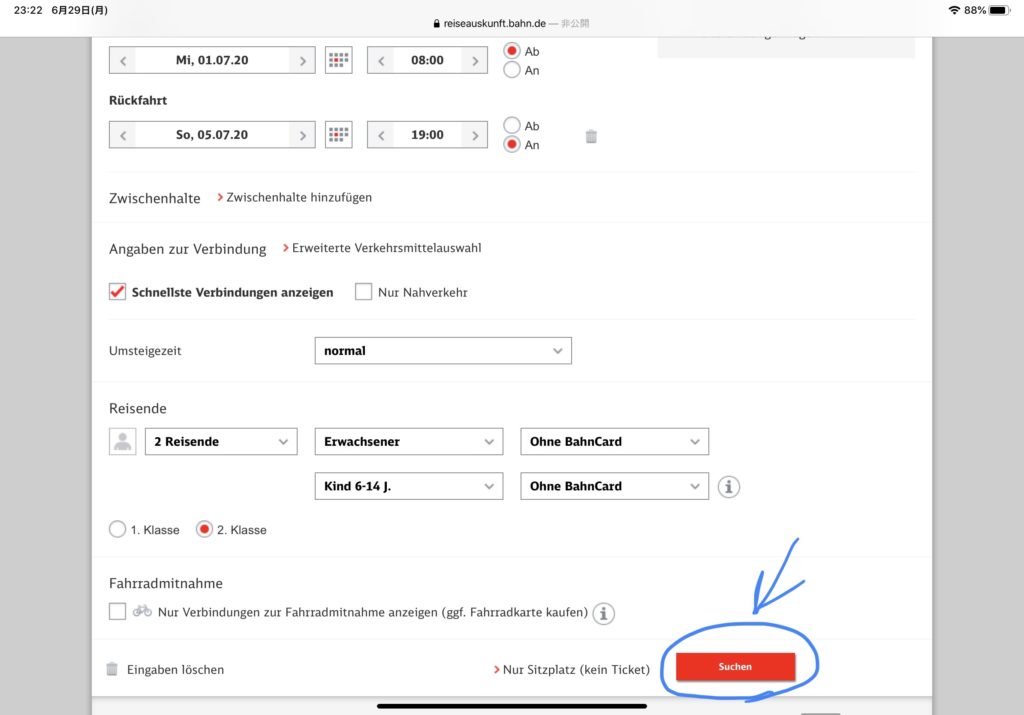
④列車を選ぶ
まず、条件に合った、行き(”Hinfahrt”)の列車のリストが表示されます。
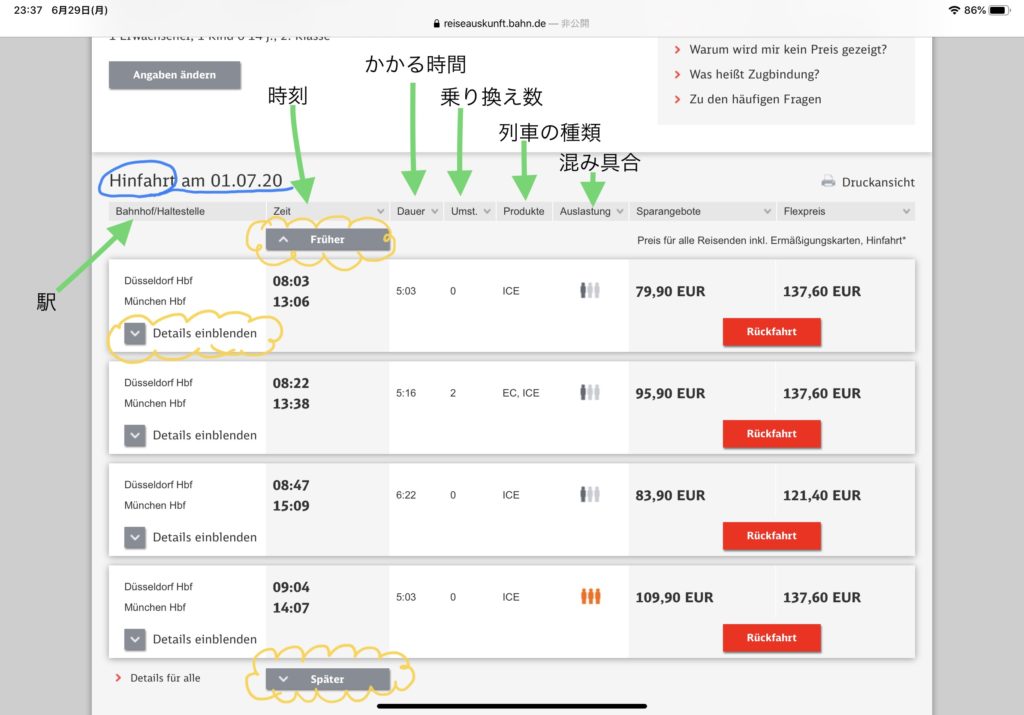
↑9:04発のICEは、混雑が予想されているようですね。
こういう列車はできれば避けて、空いているマークのついた列車を選んだ方が、当日列車が空いている可能性が高いです。予約する時点での混み具合なので、後々混んでくる可能性もありますが…
私はコロナ禍の前から空いている列車を選ぶようにしてきましたが、今となっては特に、可能な限り、空いている列車を選んだ方がいいかもしれません😷
“Details einblenden“
👆列車・接続などの詳細を表示します。
“Früher“
もう少し早い時間に出発する列車が表示されます。
“Später“
もう少し遅い時間に出発する列車が表示されます。
乗りたい行きの列車を決めたら、
“Rückfahrt“(復路)
をクリック。
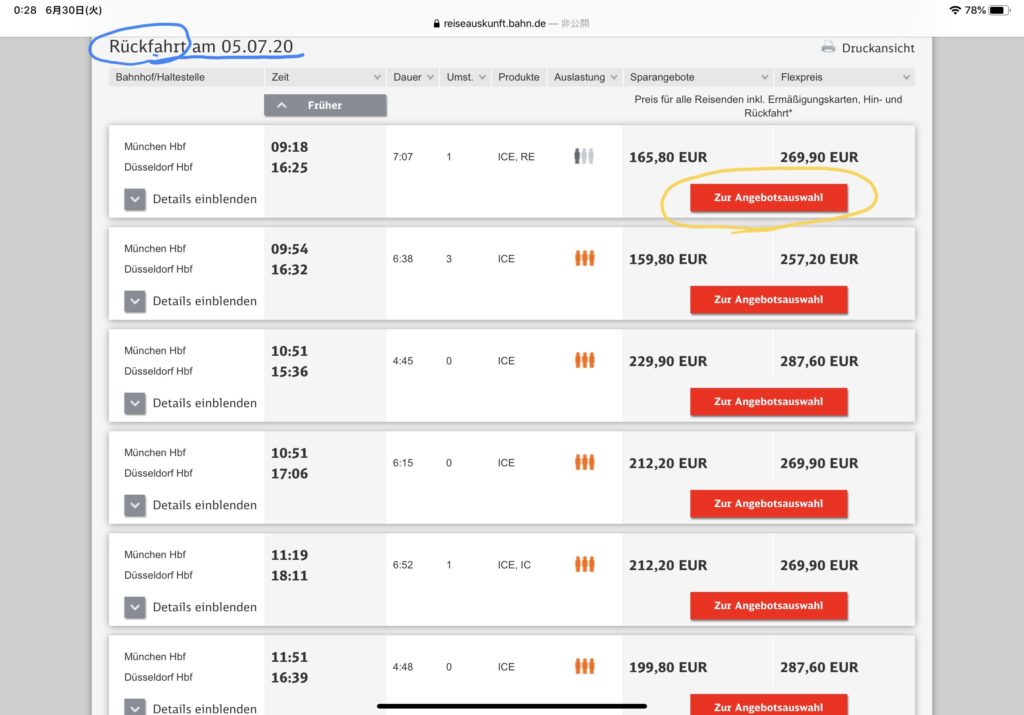
↑このようなリストが表示されるので、乗りたい列車を選び、
“Zur Angebotsauswahl“
をクリック。↓次の画面です。
予約情報が表示されるので、確認しつつ、予約を進めることをお勧めします。
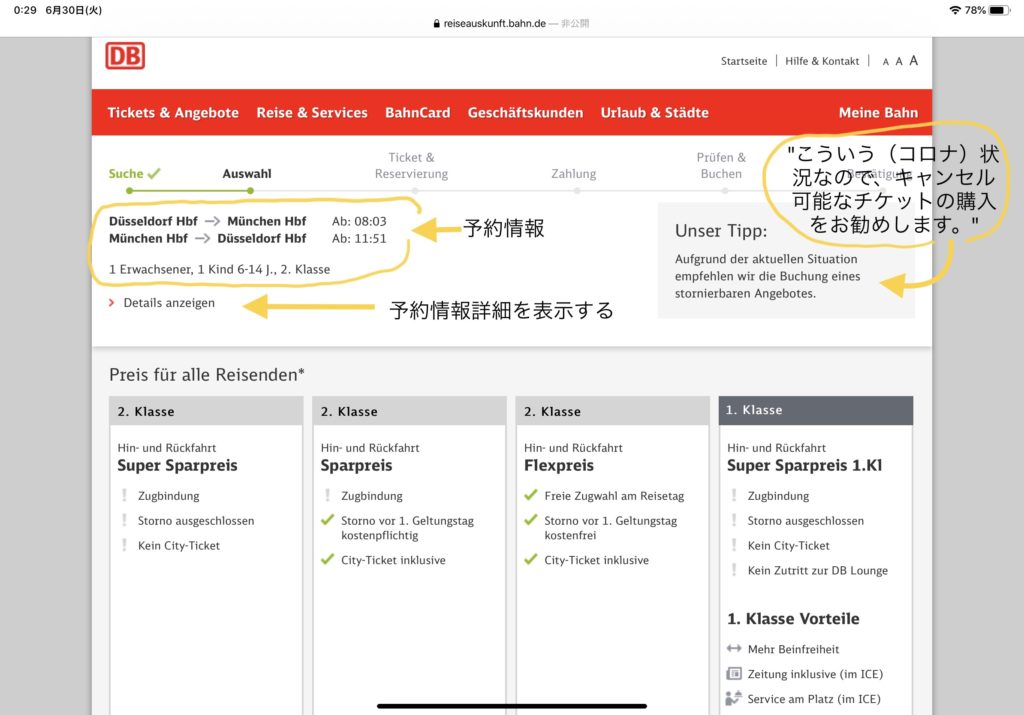
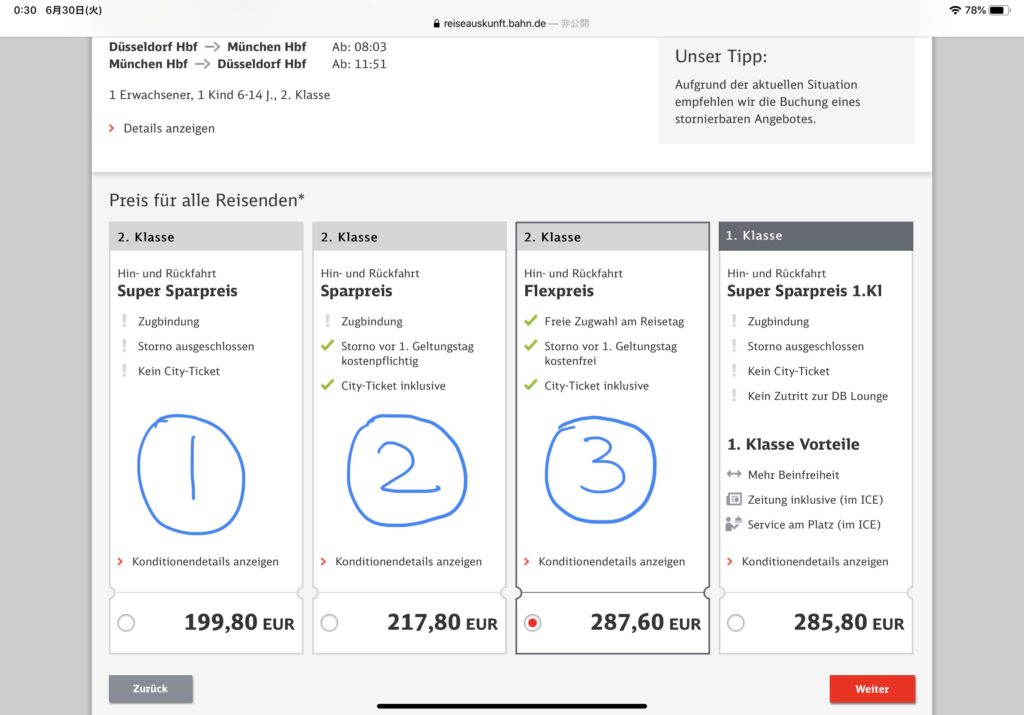
👆写真のように、
2等車のチケットは、3種類の中から選べるようになっています。
①
!予約した列車に乗らなきゃいけない
!キャンセル不可
!”シティチケット”なし
②
!予約した列車に乗らなきゃいけない
✅乗車1日前までなら、料金はかかるがキャンセル可
✅”シティチケット”付き
③
✅予約した乗車日中なら、どの列車に乗ってもいい(ただし、列車を変更した場合、予約は消えます)
✅乗車1日前までなら、無料でキャンセル可
✅”シティチケット”付き
コロナ禍でDBも勧めていますが、今回は、3つの中では1番高いけれど、無料でキャンセルできる、融通の効くチケットを選択し、
“Weiter“
をクリック。
👇次のページにいくと、また予約の確認ができます。
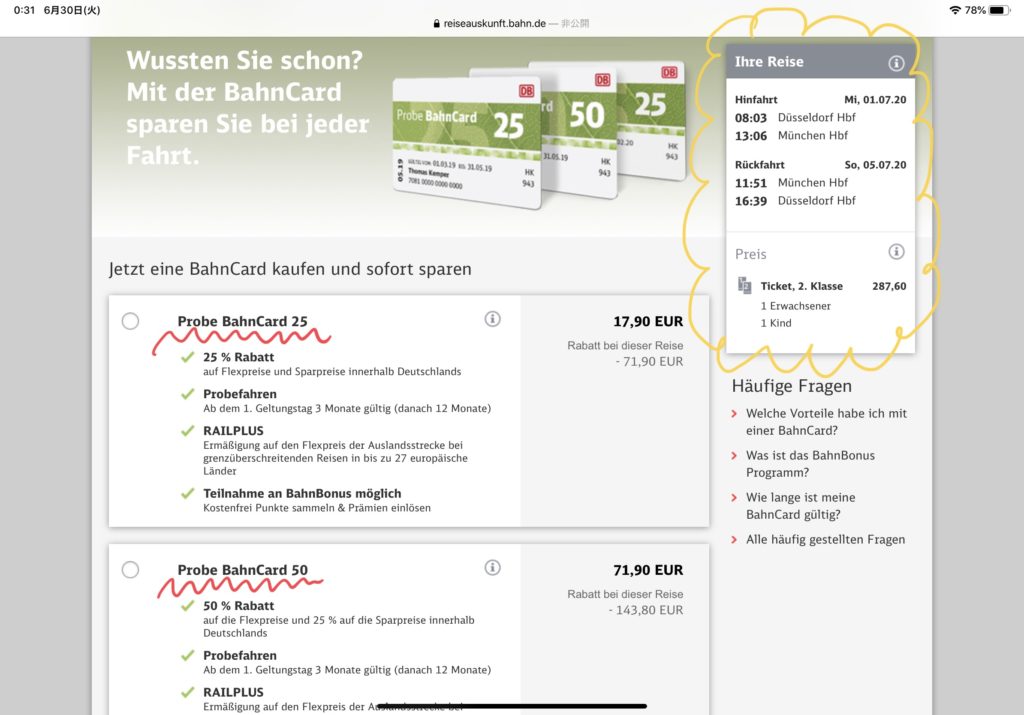
“Probe BahnCard“
👉お試しバーンカードを購入もできますが、
たくさん遠距離列車を利用する場合はお得ですが、今回は購入しないで、バーンカードなしで、チケットを買うことにします。
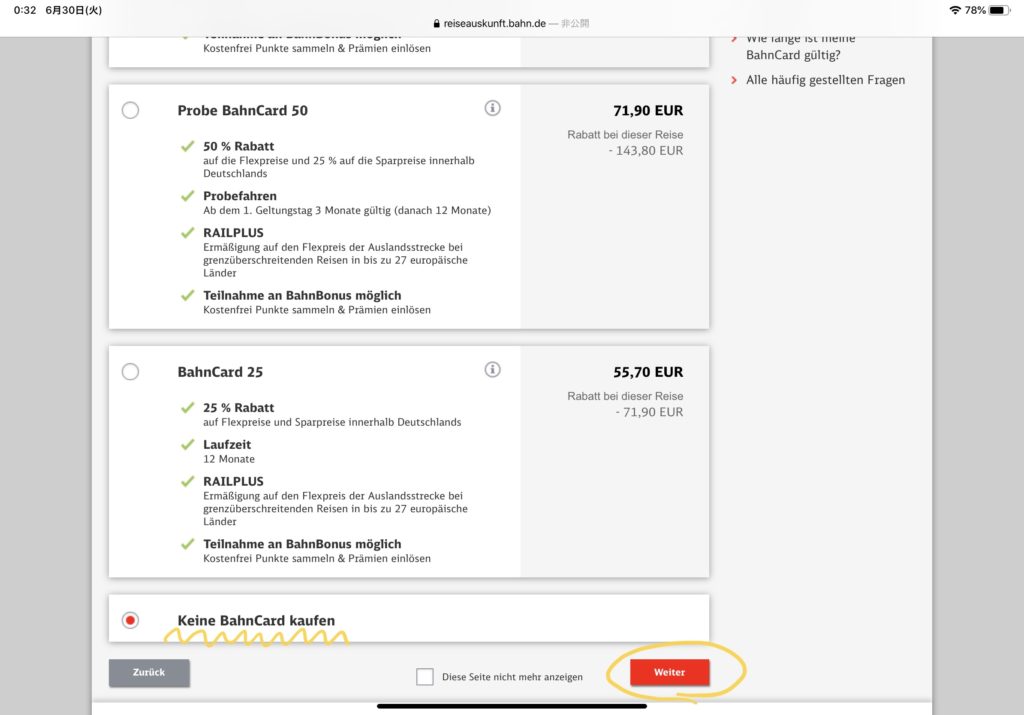
👆”Keine BahnCard kaufen“
を選択し、
“Weiter“
をクリックして、次に進みます。
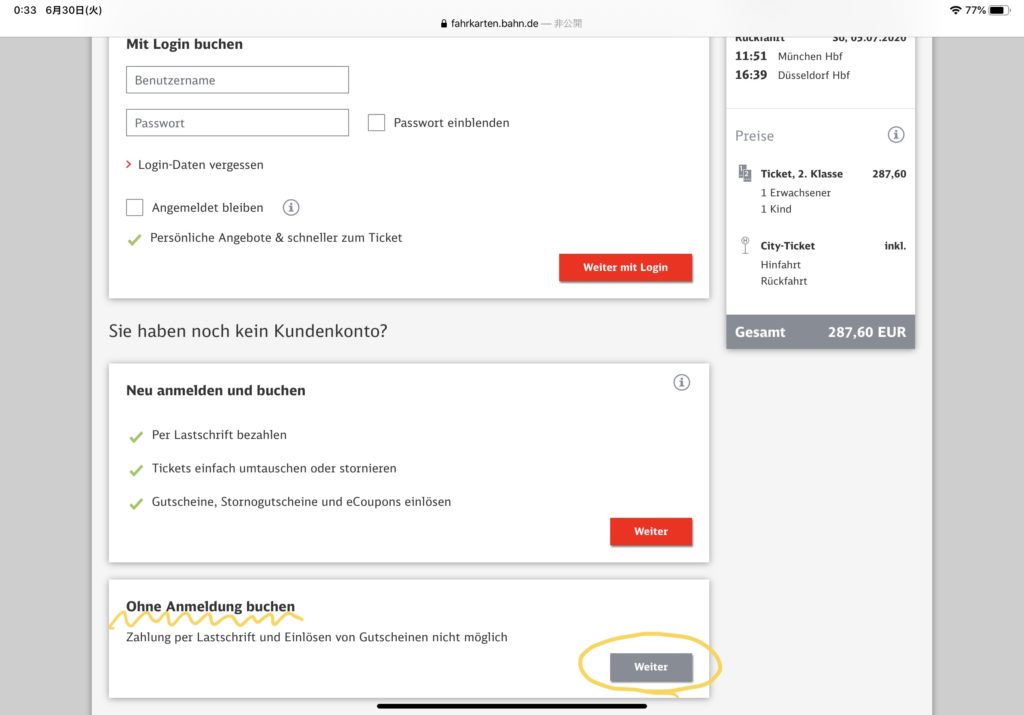
ここでは、ログインや登録なしで、チケットを購入します。
“Ohne Anmeldung buchen“
を選択し、
“Weiter“
をクリックして、進みます。
⑤座席予約・チケット購入
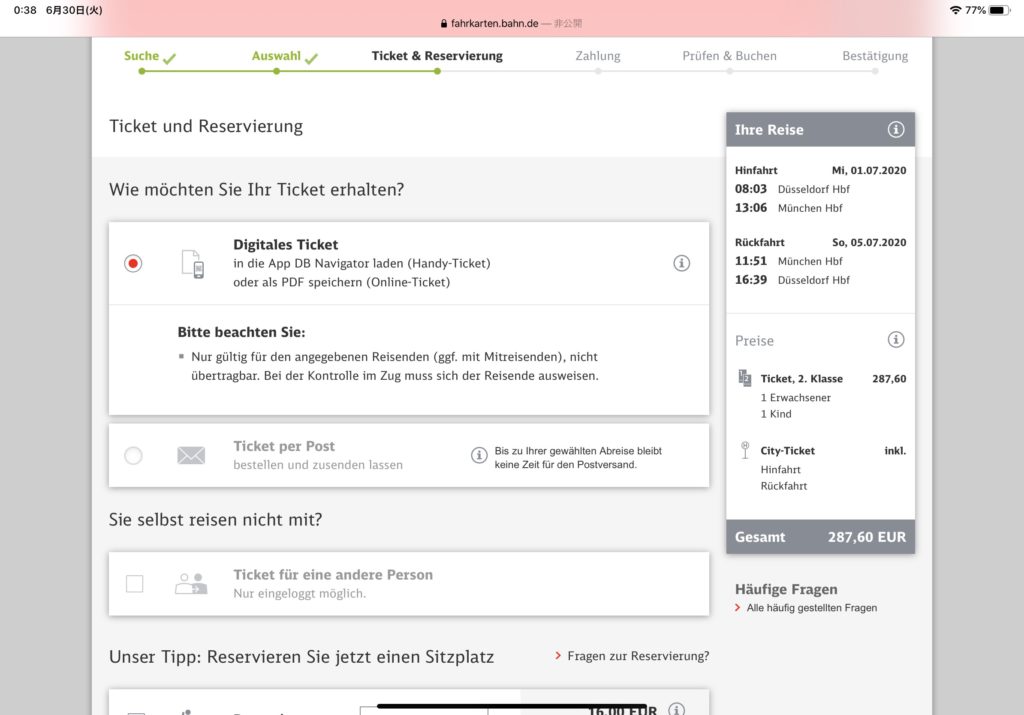
👆次のページが開いた時点で、チケットは、デジタルチケット(”Digitales Ticket“)が選択されている状態になっていると思います。
デジタルチケットとは、列車の中で車掌さんが切符チェックしに来たときに、
・スマホにインストールした、DB AppでQRコードを使って見せる(Handy-Ticket)
・PDFファイルを印刷したものを見せる
・パソコンやタブレット上で、QRコードを使って見せる
…チケットのことです。
❗️重要❗️
買った本人しか使えないチケットなので、パスポートや滞在許可証などの身分証明書の提示が必ず必要です。
他の人のために買うこともできますが、その時はアカウントを作ってログインしての購入になります。
👇次に座席の予約をします。
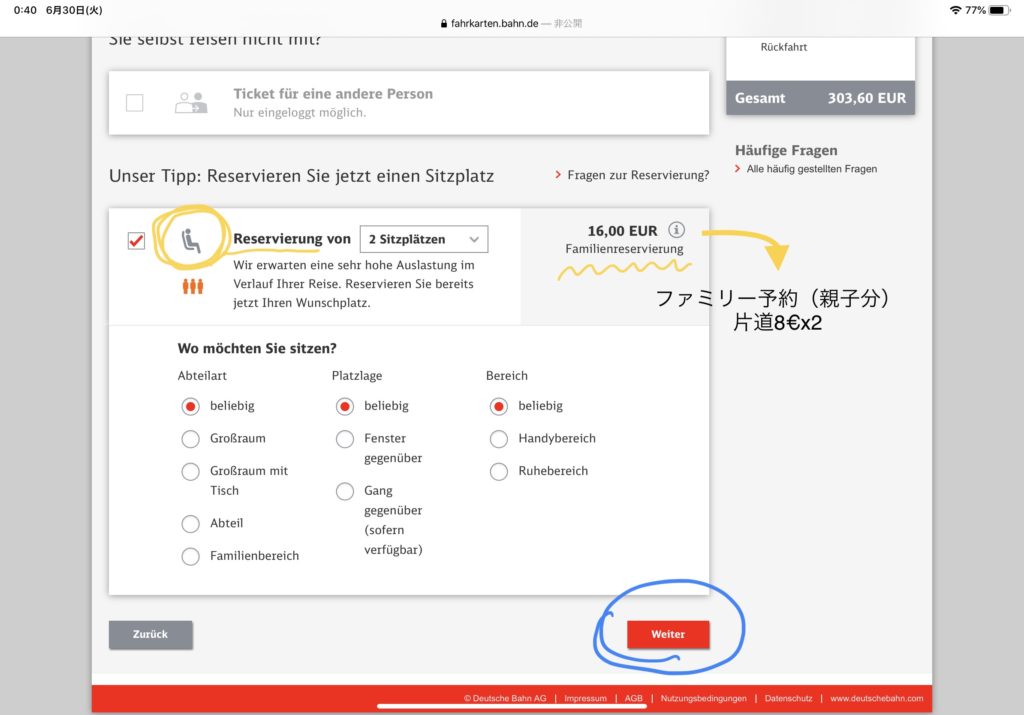
“beliebig“=任意
を選択したままで。
オンラインで、座席表から好きな席を予約することもできるのですが、記事がもっと長くなってしまうので、別の記事👇にしました。
【席を予約しておくメリット】
・乗車してから車内を「ここ、空いてますか?」と聞きながら空席を探すのは、かなり疲れます。そのエネルギーと時間を節約できる。
・「空席、見つかるかな…」と不安にならずに済む。断然安心して、気持ちに余裕を持って駅に向かえる。
・コロナ禍で、ウロウロして感染の危険度を高めずに済む。
予約すると別途、料金はかかります。それでも、特に子ども連れの場合、その価値はあると私は思うので、いつも予約していました。
“Weiter“
をクリックして、次に進みます。
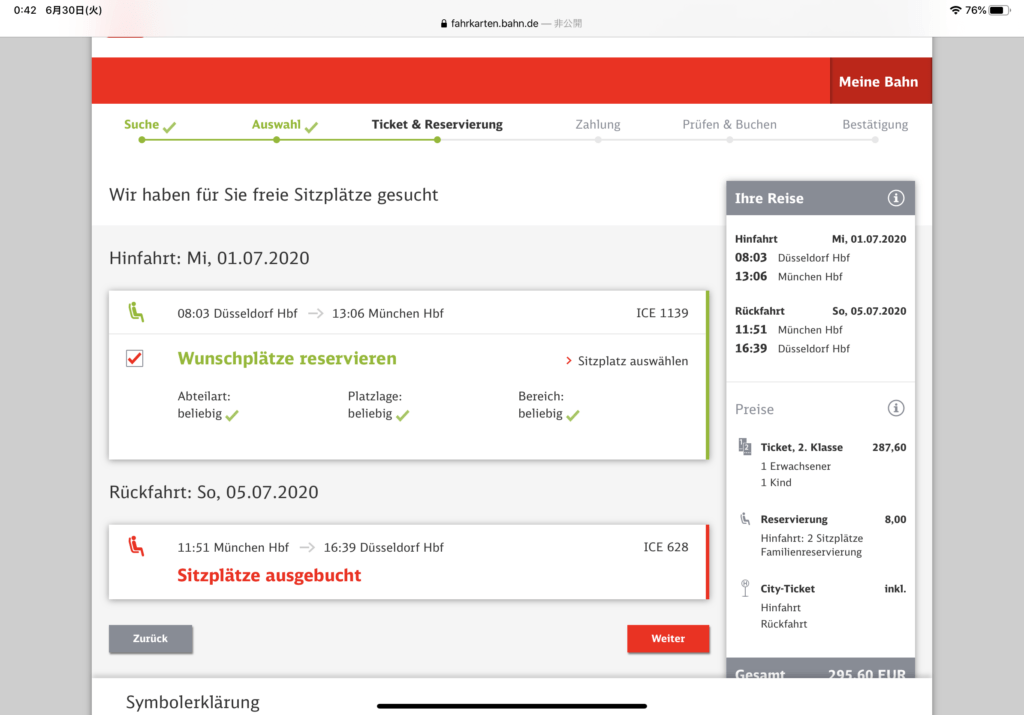
👆行き(Hinfahrt)は席の予約ができますが、帰り(Rückfahrt)はなんと、
“Sitzplätze ausgebucht“‼️
👆”満席“になるなんて、今まで見たことありません‼️
満席なので、この場合、帰り分の席の予約ができません。
❗️注意❗️
満席でも、チケットは買えてしまいます。
でも、座る席はありません‼️
席はなくても、どうしてもその列車に乗りたい場合は、
・電車に乗ってすぐレストランに入って座っているか、
・通路で立っているか
…になりますね。
もしくは、空席がある別の列車に変更するか、ですね。
今回は、空席のある別の列車に変更したとして、
席を決めたら、
“Weiter“
をクリックして、進みます。
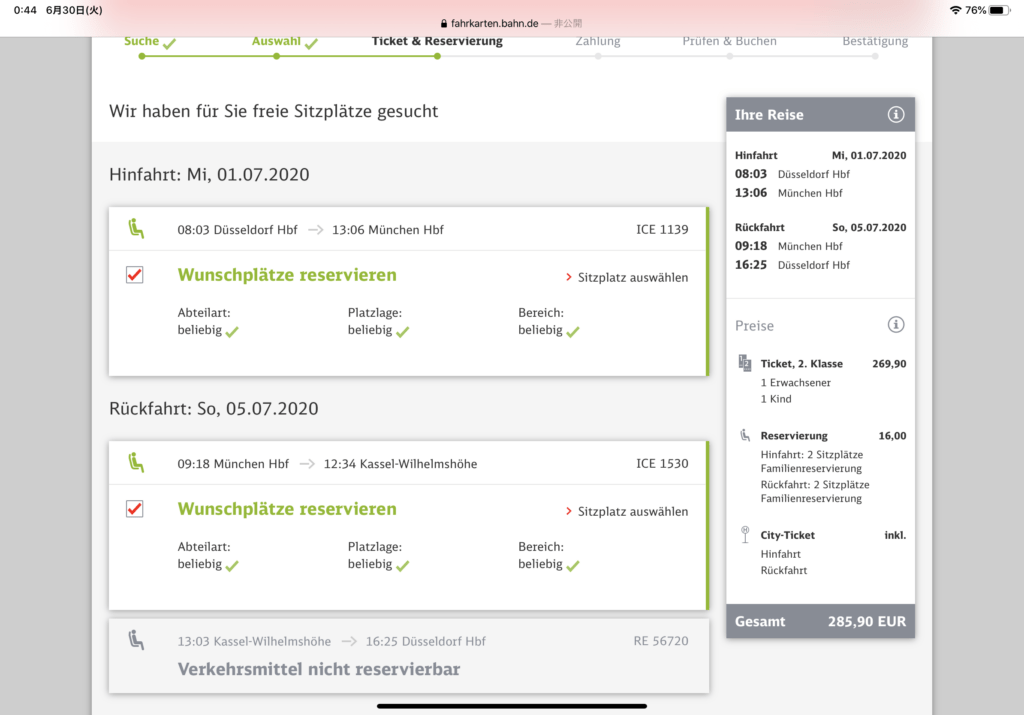
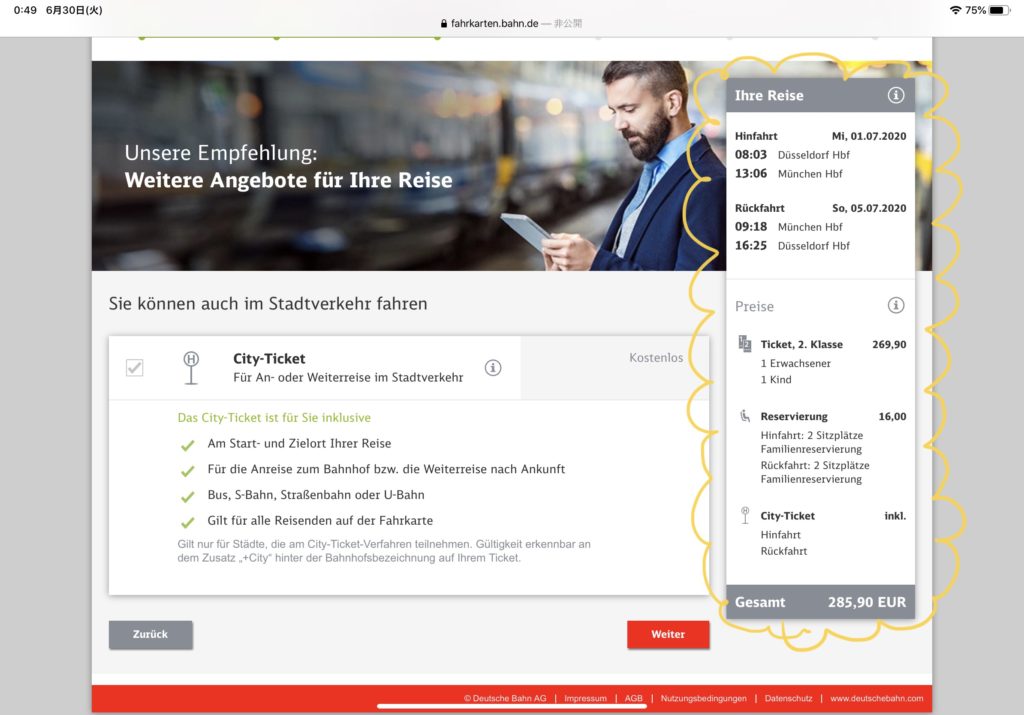
👆個人情報入力画面に進む前に、もう一度、予約の確認ができます。
“City-Ticket“がついているチケットを持っているとできること:
・家から、遠距離列車に乗車する駅までの市電やバス、地下鉄やS-Bahnにも乗れる
・遠距離列車の到着駅から、最初の目的地までの市電やバス、地下鉄やS-Bahnなどにも、乗れる
別途、切符を買わなくて済むんです。
チケットを買った本人のみでなく、チケットに記載されている全員に適応されます(今回の例でいうと、大人1人子ども1人両方)。
“Weiter“
をクリックして、進みます。
👇次の画面で、名前や住所など入力していきます。
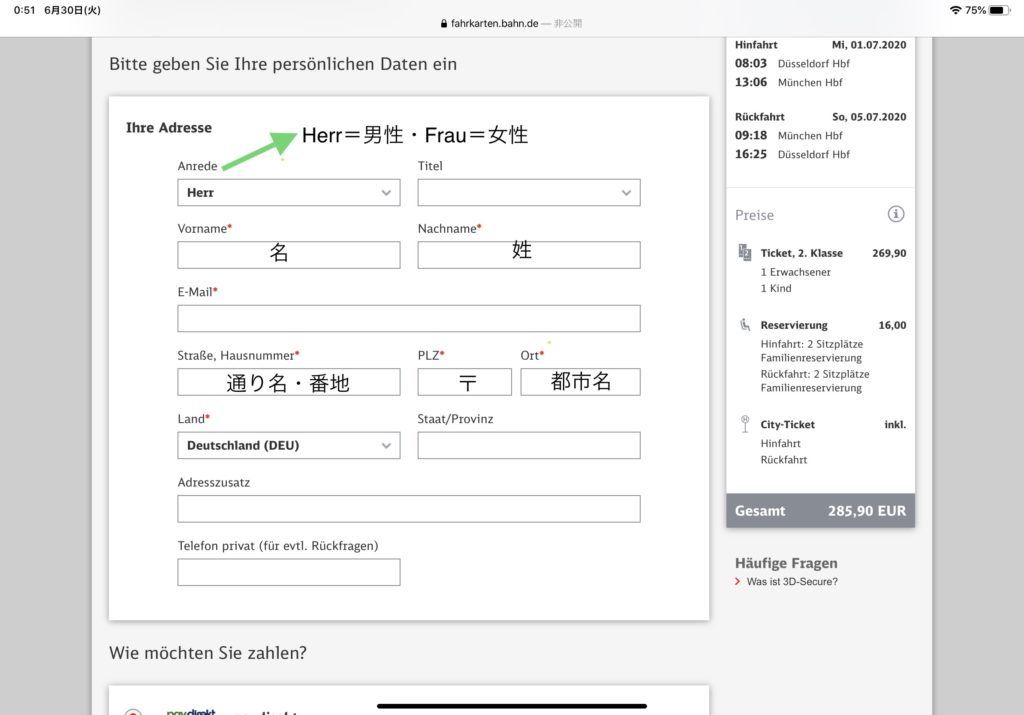
👇お好きな支払い方法を選んで、必要事項を入力します。
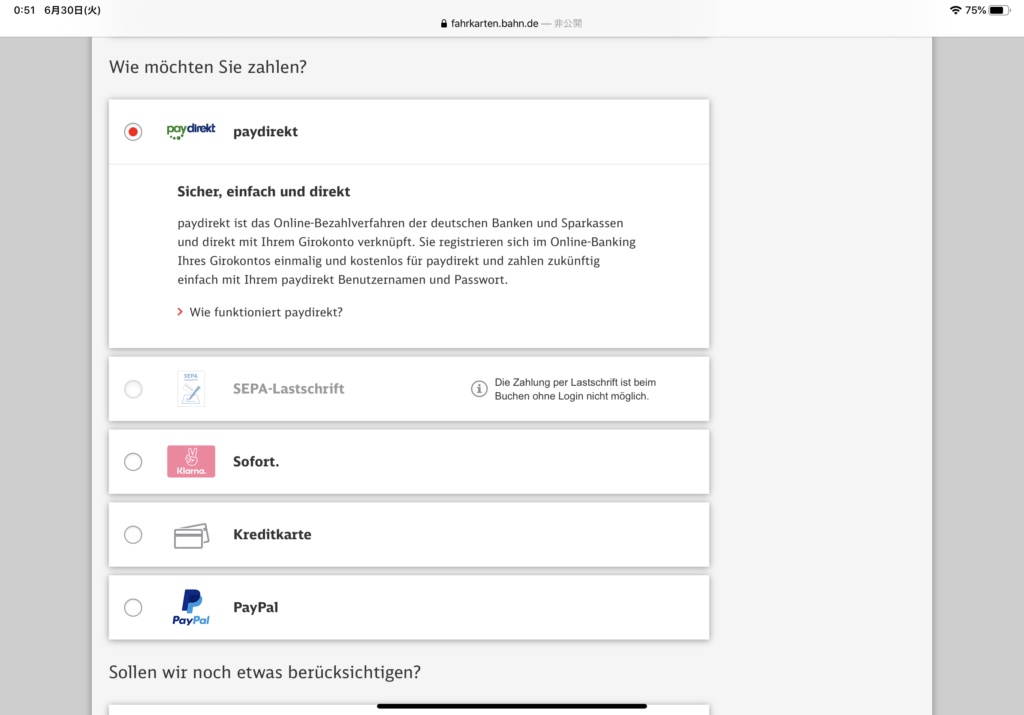
👇予約の最終確認と、
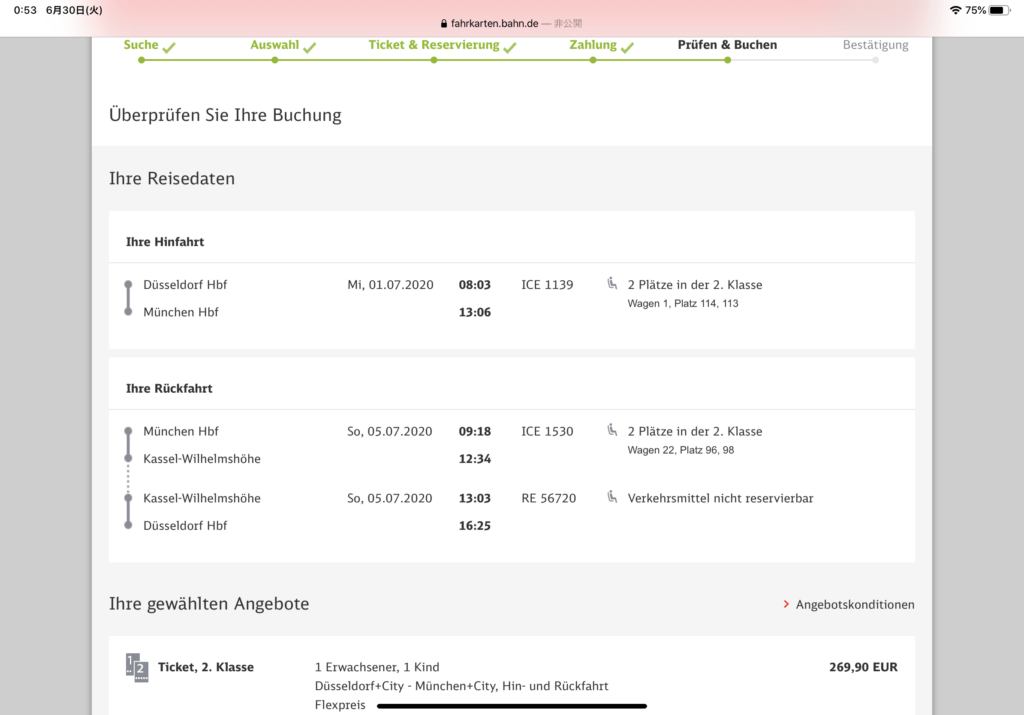
👇支払い等、最終確認します。
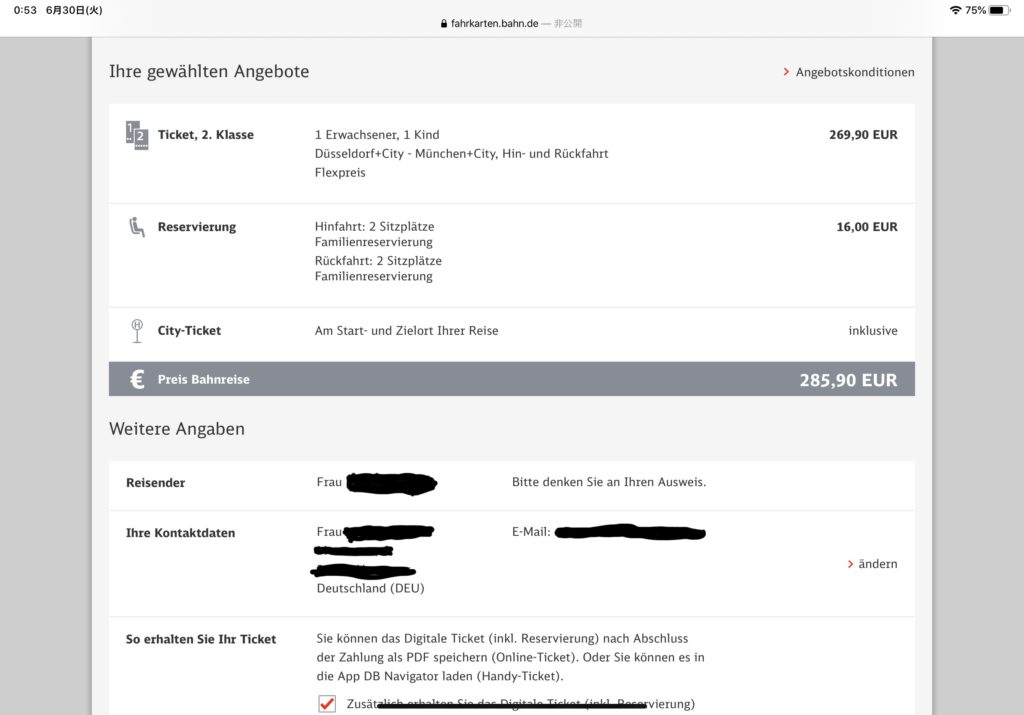
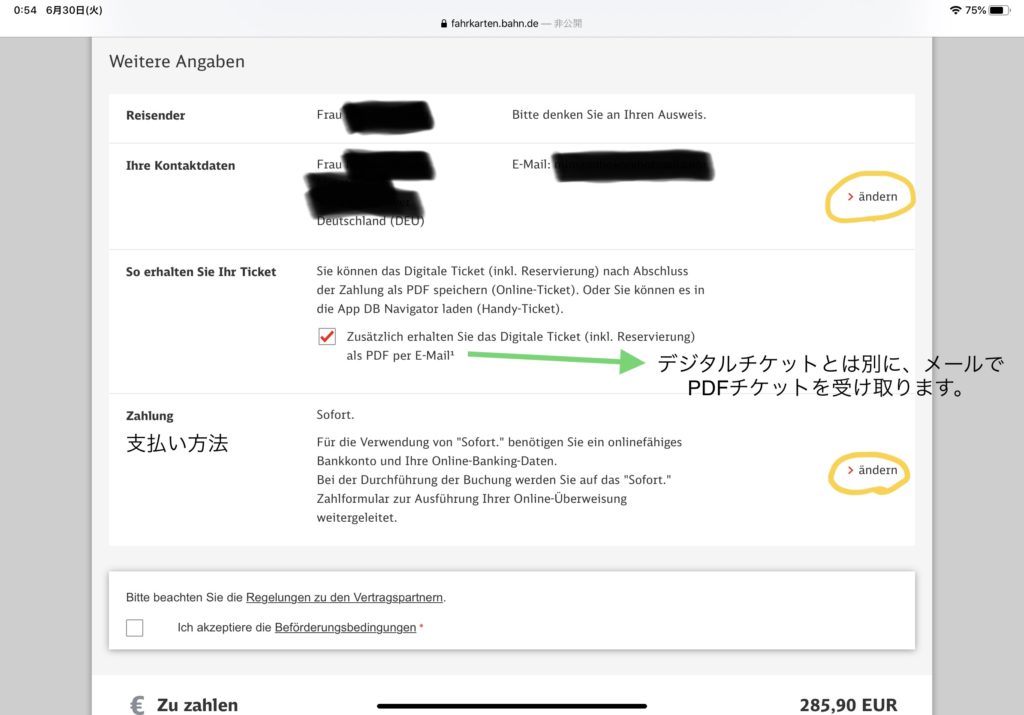
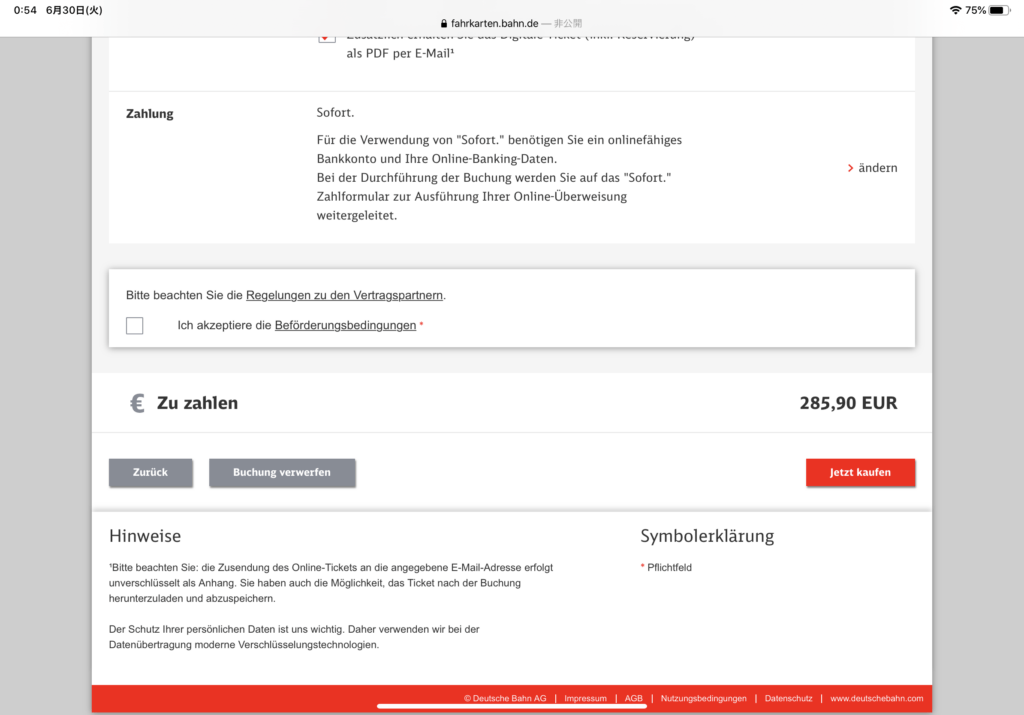
👇間違いなければ、同意するにチェックを入れて、
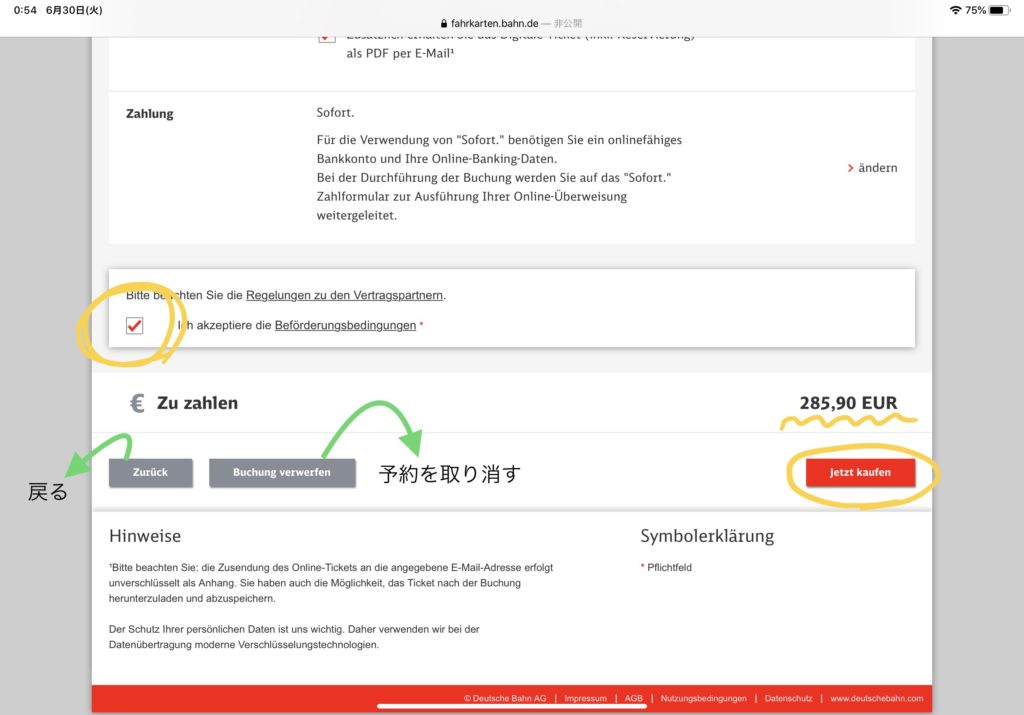
“Jetzt kaufen” (購入する)
をクリックして、購入完了です。
DBから確認のメールが届くので、チェックしてくださいね。
大変でしたね‼️お疲れ様でした‼️
最後まで読んでくださり、ありがとうございました😊
